ug中alt+shinft+mb1选取链接对象,有什么用
你是想知道有什么作用,还是想知道这个命令具体如何使用?这个命令专业做A级曲面、逆向、补面等可能用的到,一般建模很少用啊。命令属于编辑曲线范畴,是将曲线进行光顺——即调整控制点或者说改变曲率。——有需要继续追问吧。 光顺减少开放样条的曲率分布变化。您可以自动光顺整个样条,或者选择单个点进行光顺操作。光顺之后,样条为 5 阶次。
光顺样条对话框选项
源曲线
数据源用于采样点和计算端点斜率与曲率。它可以是原始样条和当前状态的编辑样条。
分段
定义光顺样条中的分段数目。
近似
更新分段。
约束
在使用“匹配端点斜率”逼近或光顺曲线时,会匹配编辑样条和源曲线的端点斜率。
在使用“匹配端点曲率”逼近或光顺曲线时,会匹配编辑样条和源曲线的端点曲率与斜率。
临界值
每个点可以从它的原始位置开始移动的最大距离。在逼近或光顺时,如果曲率分布没有改善,则尝试增加阈值。
光顺
自动光顺样条的所有点,用您选择的“阈值”和“约束”进行限制。这个选项一般在光顺过程的开始很有用。(您可以逐个移动点,进一步精确光顺。)
重新显示数据
重新显示样条的点。
撤消
把样条恢复到最近一次修改之前的状态。当使用拖动方法时,每个拖动操作都看作是一次修改。
注释:
“匹配端点斜率”和“匹配端点曲率”限制可能发生的光顺总量。只有当您知道源曲线的端点斜率或端点曲率是正确的情况下,才使用这些选项。
在“分析”→“曲线”下有其他显示选项可用。在“曲线分析”对话框上选取“显示图表”选项,您可能会发现“曲率图表”选项(“曲率”与“参数值”对比)非常有用。
光顺样条
在多数情况下,您会想要控制样条上各个点的光顺总量,而不是让系统光顺整个样条。局部光顺可以控制光顺的总量和位置。
要执行局部光顺,则在要提高曲率分布的点的附近单击 MB1。(“曲率图表”位于“信息”菜单中 - 参见上文 - 可以帮助您确定要调整的点。)每次在点附近单击时,系统都会调整点的位置并修改样条,直到到达点的“阈值”。
继续用这个方法逐个光顺点,如果需要,则增加阈值,直到满意曲率分布为止。
光顺样条:
选取“原先的”或“当前”(编辑的)样条作为“源曲线”。
定义光顺样条上想要的分段数,选取“逼近”。在这一点,“阈值”和“光顺”会变成活动的。
定义“阈值”。
在单个点的附近单击 MB1,光顺曲线,直到对曲率分布满意为止。或者在任意时刻选取“光顺”来自动光顺曲线。
完成时,选取“后退”或“取消”离开对话框。(“确定”始终不可用。)
版权声明:本文由哟品培原创或收集发布,如需转载请注明出处。